Pour mieux comprendre la satisfaction des visiteurs, permettez-leur de vous envoyer leurs commentaires sur leur expérience de chat. Les visiteurs peuvent évaluer un chat comme bon ou mauvais, pendant ou après la session de chat. Une fois l’évaluation du chat activée, tous les visiteurs voient le message qui les invite à noter leur chat. Vous ne pouvez pas personnaliser les icônes ou les messages d’évaluation que voient les visiteurs. Les agents peuvent voir les évaluations et les commentaires en temps réel pendant le chat et vous pouvez les voir après coup dans l’historique des chats.
À l’heure actuelle, les analyses ne vous permettent pas de créer des rapports sur les évaluations des chats. Nous espérons pouvoir vous proposer cette fonctionnalité de rapports très bientôt. En attendant, vous pouvez exporter les évaluations des chats dans un fichier CSV à partir de l’historique (consultez Activation et consultation des évaluations des chats ci-dessous).
Les informations contenues dans cet article s’appliquent uniquement aux clients qui utilisent Zendesk Chat. Des enquêtes de satisfaction client semblables sont disponibles pour la messagerie Zendesk et Zendesk Support. Pour en savoir plus, consultez les articles suivants :
Évaluation du chat - Expérience utilisateur
Les visiteurs peuvent cliquer sur l’icône de pouces vers le haut ou le bas à n’importe quel moment du chat. Quand ils cliquent sur une évaluation, une fenêtre s’ouvre et ils sont invités à laisser un commentaire.
Ils peuvent aussi modifier ou supprimer une évaluation et laisser un nouveau commentaire. Toutes les évaluations et tous les commentaires apparaissent dans la transcription du chat, mais seulement la dernière évaluation et le dernier commentaire du visiteur seront comptabilisés pour l’évaluation globale définitive du chat. Quand un visiteur évalue un chat pendant la session, il est invité à laisser un commentaire en cliquant sur le bouton Laisser un commentaire.
Quand l’agent ou le visiteur quitte le chat, les visiteurs qui n’ont pas encore laissé d’évaluation ou qui ont laissé une évaluation mais pas de commentaire sont invités à le faire.
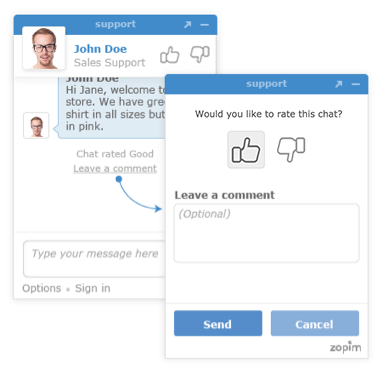

Les agents peuvent aussi choisir d’inviter les visiteurs à laisser une évaluation pendant la conversation en cliquant sur Évaluation en bas à droite de la fenêtre de chat. Le visiteur voit alors un lien Noter ce chat dans le widget.

Les agents et les visiteurs peuvent consulter les évaluations qui ont été laissées pendant une conversation dans la fenêtre de chat ou dans la transcription du chat.

Activation et consultation des évaluations des chats
Une fois l’évaluation du chat activée, elle est activée pour tous vos visiteurs. Vous ne pouvez pas personnaliser le texte ou les icônes qui s’affichent. Vous pouvez rechercher et consulter les anciennes évaluations dans l’historique.
- Dans le tableau de bord de Chat, cliquez sur Paramètres > Widget.
- Sélectionnez l’onglet Paramètres.
- Sous Notes de satisfaction, cochez la case Activer les notes de satisfaction.
- Cliquez sur Enregistrer les modifications.
Les notes s’affichent également dans la transcription sous Historique.
Pour voir les évaluations des chats dans l’historique
- L’icône d’évaluation du chat s’affiche dans la liste des chats et dans les transcriptions des chats.

- Utilisez les options de recherche avancée pour rechercher des chats par note ou évaluation.

- Sélectionnez les chats de votre choix et cliquez sur Actions > Exporter les détails de chat pour exporter les résultats sous la forme d’un fichier CSV.
Fonctionnement des évaluations des chats avec les notes de satisfaction client
Si vous avez activé l’évaluation du chat pour Zendesk Support, la note des tickets créés à partir des chats notés sera mise à jour et remplacée par la note du chat la plus récente au moment de la création du ticket. Par exemple, si un chat a reçu une bonne note et si un ticket est créé à partir de ce chat, le ticket aura aussi une note de satisfaction positive.
Si l’évaluation du chat est activée, mais que les notes de satisfaction Support ne le sont pas, les notes de satisfaction des chats n’apparaissent pas dans les tickets, mais elles apparaissent dans les transcriptions des chats.
Pour en savoir plus, consultez Utilisation des notes de satisfaction client.